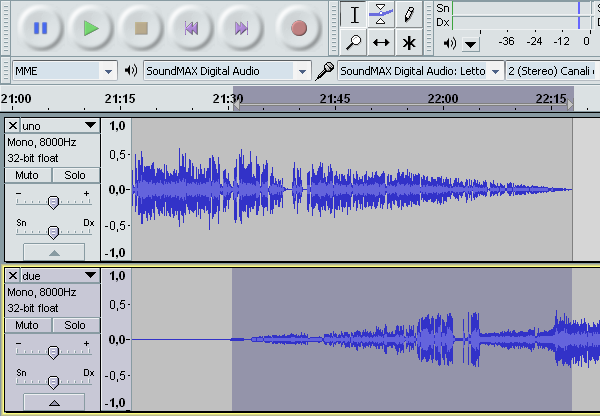
Nelle elaborazioni audio si parla di “dissolvenza incrociata” o “Crossfade” in inglese per definire un particolare effetto nel passaggio da un brano a quello successivo. La dissolvenza incrociata consiste in particolare nel far diminuire il volume della parte finale del primo brano mentre contemporaneamente si innalza quello del brano successivo.
La dissolvenza incrociata con Audacity
Vediamo come è possibile generare l’effetto dissolvenza incrociata tra due tracce audio utilizzano gli strumenti messi a disposizione da Audacity, l’editor audio opensource a cui abbiamo dedicato diverse guide anche in passato. Attraverso il menù “File > Apri” carichiamo in Audacity la prima delle due tracce audio. Procediamo ora attraverso il menù “File > Importa > Audio” per aggiungere all’editor multi-traccia il secondo file audio.
Supponiamo a questo punto di voler creare una dissolvenza incrociata di una decina di secondi. Portiamo il puntatore del mouse all’inizio della seconda traccia quindi andiamo nel menù “Genera > Silenzio” ed introduciamo in questa traccia un silenzio di durata pari a quello della prima traccia meno 10 secondi. Se tutto è stato fatto correttamente le due tracce a questo punto si sovrapporranno solo per dieci secondi (quelli finali del primo brano e quelli iniziali del secondo brano).
Dissolvenze ad incrocio
Torniamo quindi sulla prima traccia, selezioniamo con il mouse i dieci secondi finali quindi andiamo nel menù “Effetti > Dissolvenza in uscita”. Abbiamo parlato in dettaglio di questo filtro in questa guida. Passiamo nuovamente alla seconda traccia, selezioniamo i primi 10 secondi dopo il silenzio ed applichiamo il filtro simmetrico dal menù “Effetti > Dissolvenza in entrata”.
Per completare la dissolvenza incrociata non resta a questo punto che andare nel menù “Tracce > Miscela e renderizza” per fondere le due tracce. Procediamo infine a salvare il risultato.
